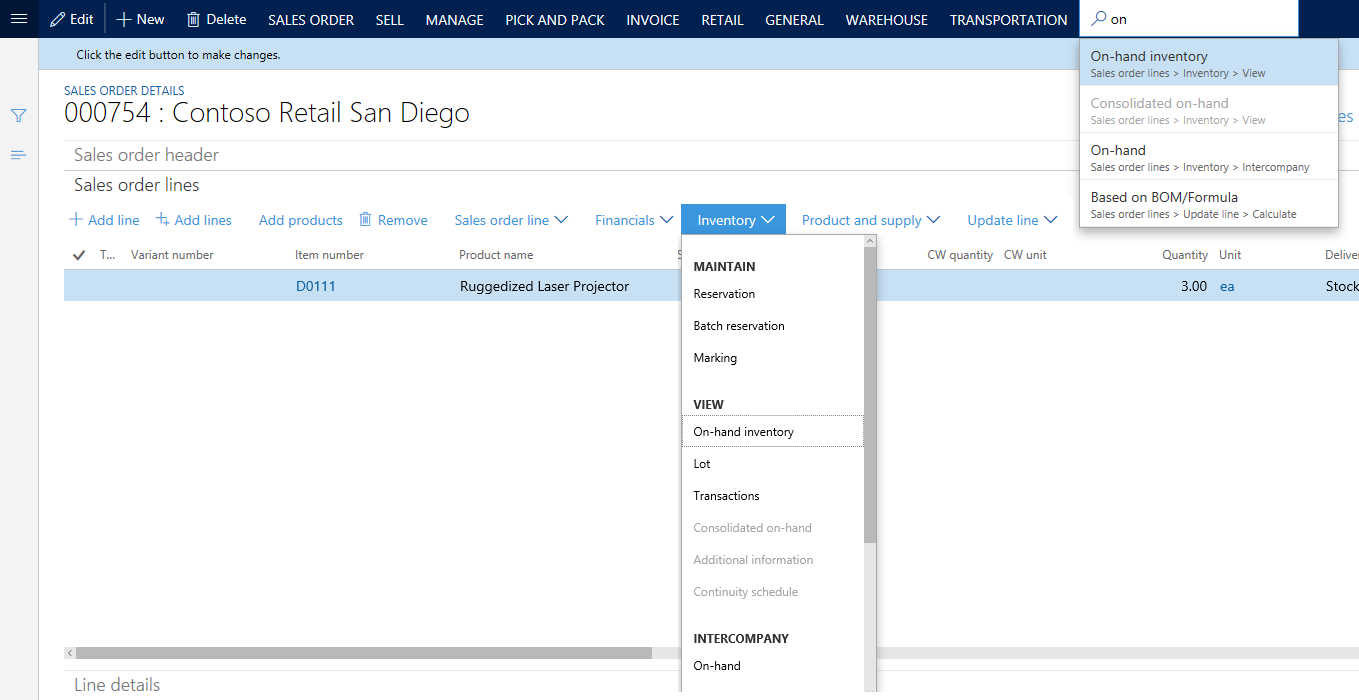Åtgärdssökning
Viktigt
Kunder som använder Personal, funktionen som nämns i den här artikeln är för närvarande tillgängliga både i fristående Dynamics 365 Human Resources och i den sammanslagna Finance-infrastrukturen. Navigeringen kan vara annan än den som angivits när vi gör uppdateringar. Om du behöver hitta en specifik sida kan du använda Sök.
I artikeln beskrivs funktionen åtgärdssökning. Funktionen för åtgärdssökning hjälper dig att hitta och köra åtgärder på en sida.
Introduktion
Sidorna visar främst kommandon i åtgärdsfönster, både det vanliga åtgärdsfönstret som visas högst upp på en sida och verktygsfälten som visas på olika delar av sidan. I tidigare versioner fanns funktionen Tangenttips, som snabbt gav dig åtkomst till valfri knapp i ett åtgärdsfönster genom att trycka på ALT och en serie bokstäver.
Åtgärden sökningsfunktionen ersätter tangenttips, som inte längre är tillgängliga. Den här nya funktionen kan du snabbt söka efter och kör en knapp från synliga rutan Åtgärd.
Med hjälp av action sök
För att använda åtgärden sökfunktionen, följ dessa steg.
- I åtgärdsrutan, klicka i sökfältet . ( åtgärden sökfältet innehåller en förstoringsglaset).
- Skriv hela eller en del av namnet på den knapp som du vill köra. Du kan också söka genom att använda ord från knappens "sökväg". (Mer information finns i nästa avsnitt i den här artikeln.) Vanligtvis visas en knapp längst upp i resultatlistan när du har skrivit två till fyra tecken.
- Hitta och köra i resultatlistan (genom att använda din mus eller tangentbord).
När du kör, fokus återgår till din senaste position på sidan, så att du kan fortsätta att arbeta.
Du kan också starta åtgärden sökning, genom att pressa Ctrl+/- eller Alt+Q. Tryck på kortkommandot igen för att återgå till din senaste position på sidan.
Förstå resultaten förteckning
Du måste ofta veta både på plats och samband för en knapp för att förstå syftet med den. Därför visas ytterligare information för som hjälper dig att förstå exakt vilka knappar som visas i listan. I synnerhet "sökväg" på knappen visas. Den här sökvägen kan inkludera etiketter av följande UI-beståndsdelar:
- Rutan åtgärd flik
- Knappgrupp
- Knappen meny (om knappen är placerad inuti en meny-knapp)
- Menyn separator (om knappen är placerad inuti en namngiven grupp inuti en meny-knapp)
- Grupp eller flik på sidan (t.ex. namnet på en snabbfliken)
Exempelvis du maskinskrev tot i sökfältet och granskar nu resultat listan. Den första posten, för en knapp vid namn Summor, markeras. Knappsökvägen för Försäljningsorder>Visa visas också. Försäljningsorder-delen av sökvägen motsvarar fliken Försäljningsorder i åtgärdsfönstret och Visa-delen i sökvägen motsvarar Visa gruppen på fliken. Dessutom informerar sökvägen till knappen Totalrabatt (Sälj>Beräkna) informerar dig om att den här knappen finns i gruppen Beräkna i tabellen Sälj i åtgärdsfönstret. Därför kan den här informationen hjälpa dig att förstå exakt vilken knapp som utlöses av sökåtgärden (om du väljer knappen i resultatlistan).
I föregående exempel visade åtgärdsökningen resultat från det vanliga åtgärdsfönstret överst på sidan. Men action sök visar också resultaten från synligt verktygsfält som finns på andra ställen på sidan. Låt oss till exempel säga att du söker efter knappen Lagerbehållning som finns på snabbfliken Försäljningsorderrader. I det här fallet kommer knappsökvägen i resultatlistan (Försäljningsorderrader>Lager>Visa) att informera dig om att den här knappen finns under rubriken Visa i menyn Lager på snabbfliken Försäljningsorderrader.
Notering
Det finns vissa knappar som inte visas vid åtgärdssökning. Dessa inkluderar nedrullningsbara dialogknappar och knappar från underformulär.
Åtgärd söka vs. navigation sökningen
Medan åtgärdssökningen är avsedd att hitta och köra åtgärder på en sida, finns en separat sökmekanism för att söka och navigera till sidor. Mer information om funktionen finns i artikeln Navigeringssökning.